快速pdf编辑器如何在pdf文件中添加标记?最近,一些朋友问我如何在快速pdf编辑器中添加pdf标记,所以让我们来看看快速pdf编辑器添加pdf文件标记的具体方法和步骤。
方法/步骤
1、我们需要先操作快速pdf编辑器。软件界面打开后,需要单击“打开”打开需要编辑的PDF文件。
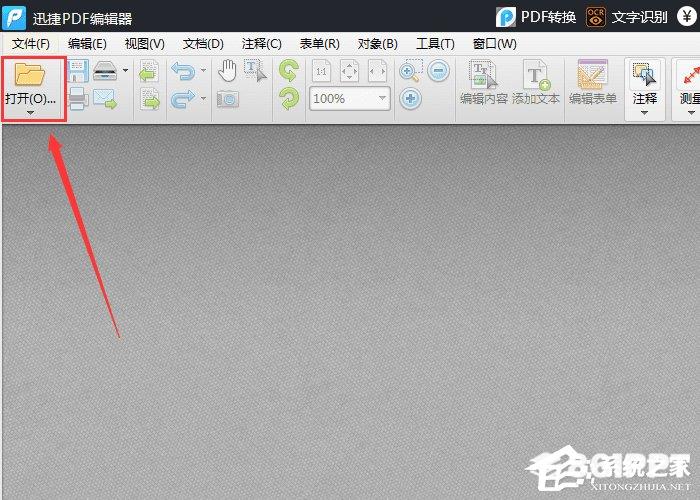
2、打开PDF文件,如果您想在PDF文件中添加标记,请单击界面中的右键“标注”选择里面的选项“注明样式调板”按钮。
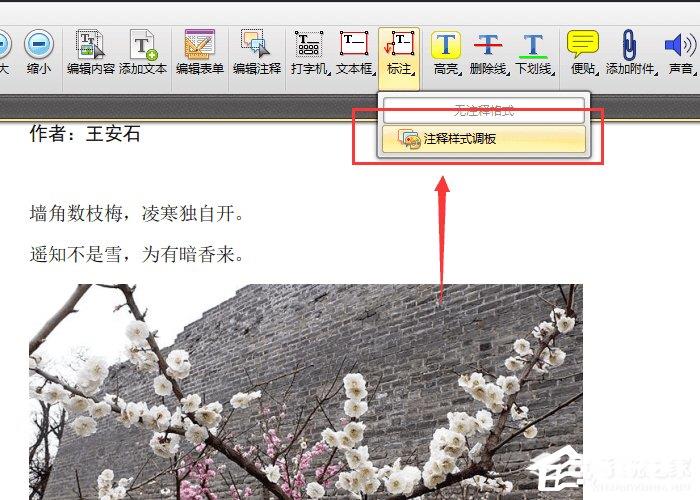
3、我们打开注释样式调整板,可以修改标记样式。
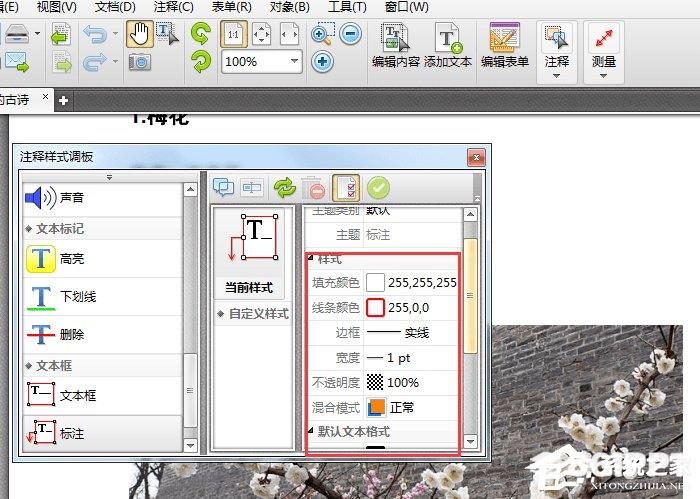
4、在确定要添加的标记样式后,单击要添加的PDF文件,将标记添加到软件界面中。
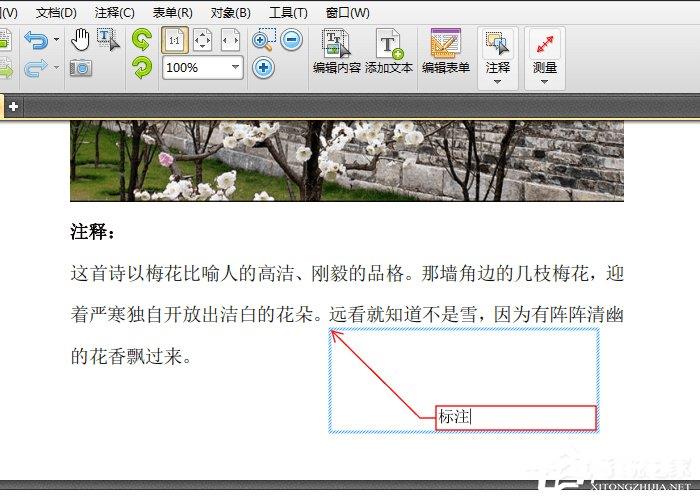
5、添加完成后,单击“保存”保存PDF文件,
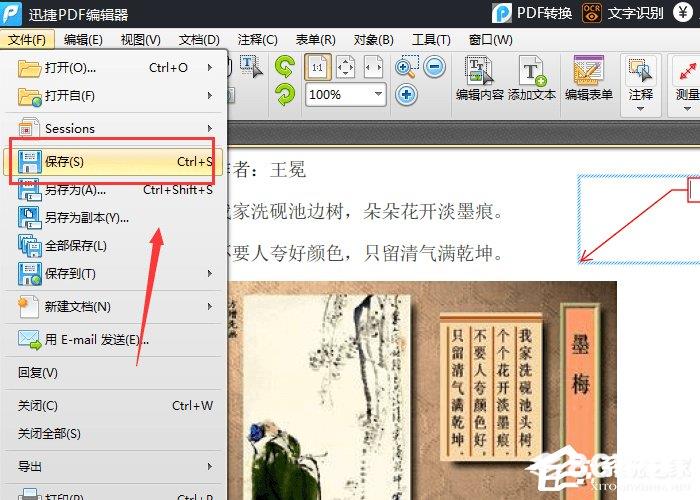
以上是快速pdf编辑器为pdf文件添加标记的方法和步骤。你学会了吗?如果您想了解更多软件教程,请关注861模板网络。